Konica 1680MF User Manual [cz]
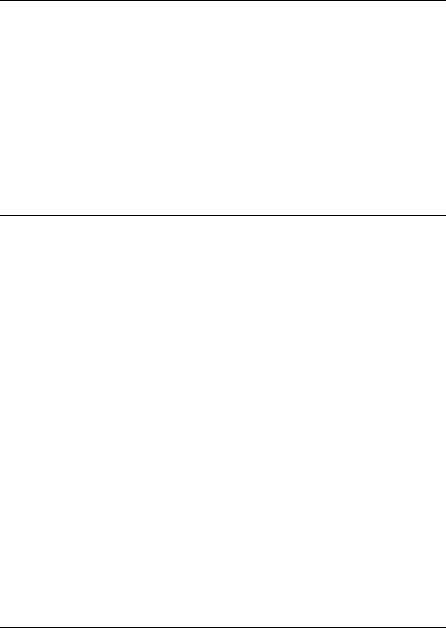
magicolor 1680MF Návod k obsluze tiskárny/kopírky/ skeneru
A0HF-9561-13J

Úvod
Děkujeme Vám, že jste si zakoupili zařízení magicolor 1680MF. Vaše volba byla správná. Zařízení magicolor 1680MF je speciálně navrženo pro optimální výkon v prostředí operačních systémů Windows a Macintosh.
Ochranné známky
KONICA MINOLTA a logo KONICA MINOLTA jsou obchodní značky nebo registrované ochranné známky společnosti KONICA MINOLTA HOLDINGS, INC.
magicolor a PageScope jsou obchodní značky nebo registrované ochranné známky společnosti KONICA MINOLTA BUSINESS TECHNOLOGIES, INC.
Všechny ostatní názvy výrobků jsou obchodní značky nebo registrované ochranné známky ve vlastnictví příslušných vlastníků.
Autorská práva
Copyright © 2008, KONICA MINOLTA BUSINESS TECHNOLOGIES, INC., Marunouchi Center Building, 1-6-1 Marunouchi, Chiyoda-ku, Tokyo,
100-0005, Japan. Veškerá práva vyhrazena. Návod nesmí být kopírován vcelku ani po částech, ani nesmí být převáděn na jiná média nebo překládán do jiných jazyků bez výslovného písemného souhlasu společnosti KONICA MINOLTA BUSINESS TECHNOLOGIES, INC.
Poznámka k návodu
Společnost KONICA MINOLTA BUSINESS TECHNOLOGIES, INC. si vyhrazuje právo na provedení změn návodu a popisovaného zařízení bez předchozího oznámení. Při vytváření příručky bylo vynaloženo maximální úsilí, aby byla bez nepřesností a aby v ní byly uvedeny všechny potřebné informace. Přesto společnost KONICA MINOLTA BUSINESS TECHNOLOGIES, INC. nepřebírá žádné záruky, zahrnující bez omezení i jakékoliv záruky obchodovatelnosti a použitelnosti pro určité účely, které by mohly vyplývat z tohoto návodu. Společnost
KONICA MINOLTA BUSINESS TECHNOLOGIES, INC. nepřebírá žádnou odpovědnost za chyby obsažené v příručce nebo za náhodné, speciální nebo vyplývající škody a ztráty, vzniklé přípravou nebo používáním informací, obsažených v této příručce, při obsluze zařízení, nebo spojené s výkonností zařízení, obsluhovaného podle těchto informací.
x-1

Licenční ujednání na používání dodávaného softwaru
Se zařízením jsou dodávány následující materiály poskytnuté společností KONICA MINOLTA BUSINESS TECHNOLOGIES, INC. (KMBT): software dodaný jako součást tiskového systému (dále jako „Tiskový software“), digitálně kódovaná, strojově čitelná data zakódovaná ve speciálním formátu a v šifrované podobě (dále jako „Písma“), další software pro instalaci na počítači a použití ve spojení s Tiskovým softwarem (dále jako „Řídicí software“) a přidružené písemné materiály (dále jako „Dokumentace“). Termín „Software“ se v tomto ujednání vztahuje na Tiskový software, Písma a Řídicí software a také zahrnuje všechny aktualizace, upravené verze, doplňky a kopie Softwaru.
Software můžete používat v souladu s podmínkami v tomto Licenčním ujednání. KMBT Vám poskytuje nevýlučné právo pro používání Softwaru a Dokumentace za předpokladu, že souhlasíte s následujícími podmínkami:
1.Tiskový software a dodaná Písma můžete použít pro zobrazovací účely na licencovaném výstupním zařízení (nebo více takových zařízeních) výhradně pro vnitřní firemní účely.
2.Kromě podmínek pro použití Písem, stanovených v sekci 1 (Tiskový software) uvedené výše, můžete písma Roman používat pro reprodukci tloušťky, stylu a verze písmen, číslic, znaků a symbolů („Řezy písma“) na displeji nebo monitoru pro Vaše vnitřní firemní účely.
3.Můžete zhotovit jednu záložní kopii Řídicího softwaru za předpokladu, že tato kopie nebude instalována nebo použita na žádném počítači. Nehledě na výše zmíněná omezení můžete instalovat Řídicí software na jakémkoli počtu počítačů výhradně pro použití
s jedním nebo více tiskovými systémy, používajícími Tiskový software.
4.Práva uvedená v tomto Licenčním ujednání můžete převést na nabyvatele všech práv a nároků držitele licence na daný Software a Dokumentaci (dále jen „Nabyvatel“) za předpokladu, že Nabyvateli předáte všechny kopie daného Softwaru a Dokumentace. Nabyvatel souhlasí, že se bude řídit podmínkami a požadavky, uvedenými v tomto Licenčním ujednání.
5.Souhlasíte s tím, že nebudete modifikovat, přizpůsobovat nebo překládat Software a Dokumentaci.
6.Souhlasíte s tím, že se nepokusíte o změny, zpětný překlad, rozšifrování, zpětné inženýrství a překlad Softwaru.
7.Společnost KMBT a její dodavatelé si vyhrazují právo na vlastnický nárok a vlastnictví Softwaru a Dokumentace a všech kopií Softwaru a Dokumentace.
8.Obchodní značky budou používány podle obecně platných postupů, včetně uvedení názvu nebo jména vlastníka obchodní značky. Obchodní značky lze použít pouze pro identifikaci tištěného výstupu, vytvořeného pomocí Softwaru. Takové použití jakékoli obchodní značky Vám nedává žádná práva na vlastnictví těchto obchodních značek.
9.Nesmíte najímat, pronajímat, udělovat licenci, půjčovat nebo předávat verze nebo kopie Softwaru, které Držitel licence nepoužívá, nebo Softwaru obsaženého na jakémkoli nepoužívaném médiu, kromě případu trvalého převodu veškerého Softwaru
a Dokumentace, jak je popsáno výše.
x-2

10.SPOLEČNOST KMBT ANI JEJÍ DODAVATELÉ NEBUDOU V ŽÁDNÉM PŘÍPADĚ ZODPOVĚDNI ZA NÁSLEDNÉ, NÁHODNÉ NEPŘÍMÉ, TRESTNĚPRÁVNÍ NEBO ZVLÁŠTNÍ ŠKODY ZAHRNUJÍCÍ JAKOUKOLI ZTRÁTU ZISKU NEBO INVESTIC, A TO I V PŘÍPADĚ, ŽE SPOLEČNOST KMBT BYLA NA MOŽNOST VZNIKU TAKOVÉ ŠKODY UPOZORNĚNA, NEBO ZA JAKÉKOLIV POŽADAVKY JAKÝCHKOLIV TŘETÍCH STRAN. SPOLEČNOST KMBT A JEJÍ DODAVATELÉ SE ZŘÍKAJÍ VŠECH ZÁRUK TÝKAJÍCÍCH SE SOFTWARU, VÝSLOVNÝCH NEBO IMPLICITNÍCH, ZAHRNUJÍCÍCH BEZ OMEZENÍ VYPLÝVAJÍCÍ ZÁRUKY OBCHODOVATELNOSTI NEBO VHODNOSTI PRO URČITÝ ÚČEL, VLASTNICKÝ NÁROK A PORUŠENÍ PRÁV TŘETÍCH STRAN. NĚKTERÉ STÁTY NEBO ZEMĚ NEDOVOLUJÍ VYLOUČENÍ NEBO OMEZENÍ ODPOVĚDNOSTI ZA NÁSLEDNÉ, NÁHODNÉ NEBO SPECIÁLNÍ ŠKODY, PROTO SE UVEDENÁ OMEZENÍ NEMUSÍ NA VÁS VZTAHOVAT.
11.Poznámka pro vládní uživatele v USA: Software je „komerční položka“ podle definice
v článku 48 C.F.R.2.101, skládající se z „komerčního počítačového softwaru“
a „dokumentace ke komerčnímu počítačovému softwaru“, podle podmínek v článku 48 C.F.R. 12.212. V souladu s články 48 C.F.R. 12.212 a 48 C.F.R. 227.7202-1 až 227.7202-4 nabývají všichni vládní uživatelé Software pouze s těmi právy, popsanými v tomto Licenčním ujednání.
12.Souhlasíte s tím, že nebudete exportovat Software v jakékoli podobě způsobem, který by porušoval jakýkoli zákon nebo směrnici týkající se nařízení pro export příslušné země.
x-3

Právní omezení pro kopírování
Určité typy dokumentů nesmí být nikdy kopírovány za účelem nebo úmyslem dát do oběhu kopie takových dokumentů, jako by se jednalo o originály.
Následující seznam neobsahuje úplný výčet, ale může být použit jako vodítko pro odpovídající kopírování.
Finanční dokumenty
Osobní šeky
Cestovní šeky
Peněžní poukázky
Depozitní certifikáty
Obligace nebo jiné krátkodobé dlužní úpisy
Akciové certifikáty
Právní doklady
Poukázky na potraviny
Poštovní známky (orazítkované nebo neorazítkovné)
Šeky nebo směnky vydané státními orgány
Vnitrozemské kolky (orazítkované nebo neorazítkovné)
Pasy
Imigrační doklady
Potvrzení o zaplacení daně za motorové vozidlo a doklady o vlastnictví vozidla
Doklady o vlastnictví a smlouvy k domům a majetku
Obecné
Doklady o totožnosti, průkazy nebo insignie
Práce chráněné autorským zákonem bez svolení vlastníka autorských práv
Kromě toho je zakázáno za jakýchkoliv okolností kopírovat domácí nebo zahraniční měny nebo umělecká díla bez svolení vlastníka autorských práv.
V případě pochybností o původu dokumentu se obraťte na právního poradce.
Tento stroj obsahuje funkci prevence proti padělání, která brání nezákonnému kopírování finančních nástrojů.
Oceňujeme, že chápete, že kvůli funkci prevence proti padělání mohou některé obrazy občas vykazovat určitý šum, nebo že některá obrazová data nemusí být za určitých okolností uložena.
x-4
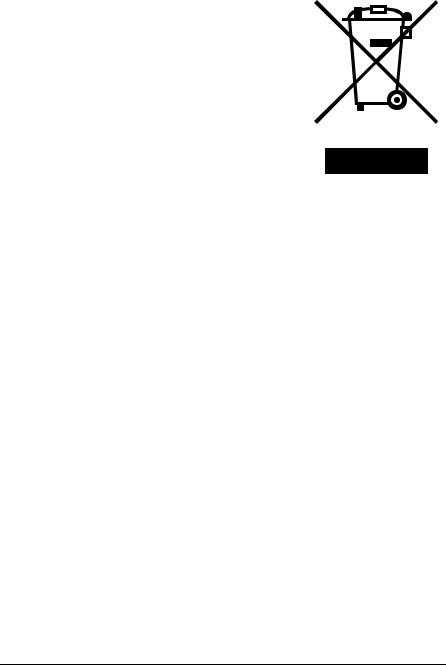
Pouze pro členské země EU
Tento symbol znamená: Nelikvidujte tento výrobek s odpadem z domácnosti!
Pokyny pro správnou likvidaci výrobku Vám sdělí příslušné místní úřady. Pokud kupujete nový výrobek, můžete ten použitý předat našemu prodejci
k odpovídající likvidaci. Recyklace tohoto výrobku pomůže chránit přírodní zdroje a zabránit potenciálním negativním vlivům na životní prostředí nebo lidské zdraví, které by mohly být způsobeny nesprávnou manipulací s odpady.
Zařízení vyhovuje požadavkům směrnice RoHS (2002/95/EC).
x-5

Obsah
1 Úvod ................................................................................................................ |
1-1 |
Seznámení se zařízením ................................................................................ |
1-2 |
Prostorové požadavky................................................................................. |
1-2 |
Názvy částí.................................................................................................. |
1-3 |
Pohled zepředu..................................................................................... |
1-3 |
Pohled zezadu ...................................................................................... |
1-4 |
Pohled zepředu na zařízení s doplňky.................................................. |
1-5 |
Disk CD/DVD Drivers (Ovladače) ............................................................... |
1-6 |
Ovladače tiskárny ................................................................................. |
1-6 |
Ovladače skeneru ................................................................................. |
1-6 |
Disk CD/DVD Applications (Aplikace) ......................................................... |
1-7 |
Aplikace ................................................................................................ |
1-7 |
Disk CD/DVD Documentation (Dokumentace)............................................ |
1-8 |
Dokumentace........................................................................................ |
1-8 |
Systémové požadavky ................................................................................ |
1-9 |
Obsah |
x-6 |

2 Ovládací panel a nabídky pro konfiguraci ................................................... |
2-1 |
Popis ovládacího panelu ............................................................................... |
2-2 |
Indikátory a tlačítka na ovládacím panelu ................................................... |
2-2 |
Symboly na displeji ..................................................................................... |
2-4 |
Výchozí zobrazení (Režim kopírování) ................................................. |
2-4 |
Výchozí zobrazení (Režim skenování) ................................................. |
2-6 |
Nabídka při tisku ................................................................................... |
2-7 |
Kontrola stavu zařízení a nastavení ............................................................. |
2-8 |
Nabídka Režim tiskárny .............................................................................. |
2-8 |
Položka Zbývá toneru ................................................................................. |
2-9 |
Položka Výměna zás.ton............................................................................. |
2-9 |
Nabídka Hlášení/Stav ............................................................................... |
2-11 |
Celk.výtisků......................................................................................... |
2-11 |
Stav spotř. mat.................................................................................... |
2-12 |
Hlášení................................................................................................ |
2-12 |
Struktura nabídky pro konfiguraci ............................................................. |
2-13 |
Nabídka Nástroje ...................................................................................... |
2-13 |
Nabídka Nastav. stroje........................................................................ |
2-14 |
Nast. pap. Zás.1.................................................................................. |
2-17 |
Nabídka Funkce správce .................................................................... |
2-19 |
Nabídka Nastav. kopie........................................................................ |
2-20 |
3 Zacházení s médii .......................................................................................... |
3-1 |
Tisková média ................................................................................................ |
3-2 |
Specifikace.................................................................................................. |
3-2 |
Druhy........................................................................................................... |
3-3 |
Kancelářský papír (recyklovaný papír).................................................. |
3-3 |
Silný karton ........................................................................................... |
3-5 |
Obálky................................................................................................... |
3-6 |
Samolepicí štítky................................................................................... |
3-7 |
Hlavičkový papír.................................................................................... |
3-8 |
Pohlednice ............................................................................................ |
3-8 |
Tisková oblast ................................................................................................ |
3-9 |
Obálky ....................................................................................................... |
3-10 |
Okraje stránky ........................................................................................... |
3-10 |
Zakládání médií ............................................................................................ |
3-11 |
Příprava tiskových médií ........................................................................... |
3-11 |
Zásobník 1 (víceúčelový) .......................................................................... |
3-11 |
Zakládání kancelářského papíru......................................................... |
3-11 |
Jiná média........................................................................................... |
3-13 |
Zakládání obálek................................................................................. |
3-13 |
Zakládání samolepicích štítků, hlavičkových papírů, |
|
pohlednic nebo silného kartonu .......................................................... |
3-15 |
Výstupní zásobník ....................................................................................... |
3-17 |
Ukládání tiskových médií ............................................................................ |
3-17 |
x-7 |
Obsah |

|
Média originálů ............................................................................................ |
3-18 |
|
Specifikace................................................................................................ |
3-18 |
|
Založení dokumentu ke kopírování ............................................................ |
3-19 |
4 |
Použití ovladače tiskárny .............................................................................. |
4-1 |
|
Volba možností a výchozích nastavení ovladače (pro Windows) ............. |
4-2 |
|
Odinstalování ovladače tiskárny (pro Windows) ........................................ |
4-3 |
|
Windows 7/Server 2008 R2/Vista/Server 2008/XP/ |
|
|
Server 2003/2000........................................................................................ |
4-3 |
|
Zobrazení nastavení ovladače tiskárny ....................................................... |
4-4 |
|
Windows 7/Server 2008 R2 ........................................................................ |
4-4 |
|
Windows Vista/Server 2008 ........................................................................ |
4-4 |
|
Windows XP/Server 2003 ........................................................................... |
4-4 |
|
Windows 2000............................................................................................. |
4-4 |
|
Nastavení ovladače tiskárny ......................................................................... |
4-5 |
|
Společná tlačítka......................................................................................... |
4-5 |
|
Karta Základní............................................................................................. |
4-7 |
|
Karta Rozvržení .......................................................................................... |
4-7 |
|
Karta Přetisk................................................................................................ |
4-7 |
|
Karta Vodoznak........................................................................................... |
4-8 |
|
Karta Kvalita................................................................................................ |
4-8 |
|
Karta Verze ................................................................................................. |
4-8 |
5 |
Kopírování ...................................................................................................... |
5-1 |
|
Základní kopírování ....................................................................................... |
5-2 |
|
Základní postupy při kopírování .................................................................. |
5-2 |
|
Zadání kvality kopie .................................................................................... |
5-3 |
|
Výběr typu dokumentu .......................................................................... |
5-3 |
|
Zadání sytosti kopie .............................................................................. |
5-3 |
|
Zadání měřítka ............................................................................................ |
5-4 |
|
Volba přednastaveného měřítka ........................................................... |
5-4 |
|
Zadání vlastního měřítka ...................................................................... |
5-4 |
|
Pokročilé kopírování ..................................................................................... |
5-5 |
|
Nastavení funkce kopírování....................................................................... |
5-5 |
|
Kopírování osobních dokladů ............................................................... |
5-5 |
|
Opakované kopírování.......................................................................... |
5-7 |
|
Kopírování plakátů (rozdělené kopírování) ........................................... |
5-8 |
6 |
Skenování ....................................................................................................... |
6-1 |
|
Skenování z počítačové aplikace ................................................................. |
6-2 |
|
Základní postup při skenování .................................................................... |
6-2 |
|
Nastavení ovladače TWAIN pro systém Windows...................................... |
6-3 |
|
Nastavení ovladače WIA pro systém Windows........................................... |
6-5 |
|
Nastavení ovladače TWAIN pro počítače Macintosh.................................. |
6-6 |
|
Skenování ze zařízení .................................................................................... |
6-8 |
|
Základní postup při skenování .................................................................... |
6-8 |
Obsah |
x-8 |

7 Výměna spotřebního materiálu .................................................................... |
7-1 |
Výměna spotřebního materiálu .................................................................... |
7-2 |
Zásobníky toneru ........................................................................................ |
7-2 |
Výměna zásobníku toneru .......................................................................... |
7-5 |
Výměna všech zásobníků toneru .............................................................. |
7-11 |
Výměna zobrazovací jednotky .................................................................. |
7-14 |
Výměna fixační jednotky ........................................................................... |
7-18 |
8 |
Údržba ............................................................................................................. |
8-1 |
|
Údržba zařízení .............................................................................................. |
8-2 |
|
Čistění zařízení ............................................................................................... |
8-4 |
|
Vnější části.................................................................................................. |
8-4 |
|
Podávací válečky médií .............................................................................. |
8-5 |
|
Čistění podávacích válečků médií ........................................................ |
8-5 |
|
Okénko tiskové hlavy ................................................................................ |
8-10 |
|
Čistění okénka tiskové hlavy............................................................... |
8-10 |
9 |
Odstraňování potíží ....................................................................................... |
9-1 |
|
Úvod ................................................................................................................ |
9-2 |
|
Tisk konfigurační stránky ............................................................................. |
9-2 |
|
Prevence uváznutí tiskových médií ............................................................. |
9-3 |
|
Průchod tiskových médií zařízením ............................................................. |
9-4 |
|
Vyjmutí uvázlých médií ................................................................................. |
9-5 |
|
Hlášení o uváznutí médií a jejich odstraňování........................................... |
9-6 |
|
Odstraňování médií uvázlých v zařízení ............................................... |
9-7 |
|
Odstraňování médií uvázlých při podávání ze Zásobníku 1 ............... |
9-14 |
|
Řešení potíží s uváznutím médií ................................................................ |
9-15 |
|
Řešení dalších potíží ................................................................................... |
9-17 |
|
Řešení potíží s kvalitou tisku ...................................................................... |
9-21 |
|
Stavová, chybová a servisní hlášení ......................................................... |
9-28 |
|
Standardní stavová hlášení....................................................................... |
9-28 |
|
Chybová hlášení ....................................................................................... |
9-29 |
|
Servisní hlášení......................................................................................... |
9-33 |
10 |
Instalace příslušenství ................................................................................ |
10-1 |
|
Protiprachový kryt ....................................................................................... |
10-2 |
|
Instalace protiprachového krytu ................................................................ |
10-2 |
11 |
Dodatek ........................................................................................................... |
A-1 |
|
Technické údaje ............................................................................................. |
A-2 |
|
Předpokládaná životnost spotřebního materiálu ......................................... |
A-5 |
|
Materiál vyměňovaný uživatelem.......................................................... |
A-5 |
|
Materiál vyměňovaný servisním technikem .......................................... |
A-5 |
x-9 |
Obsah |
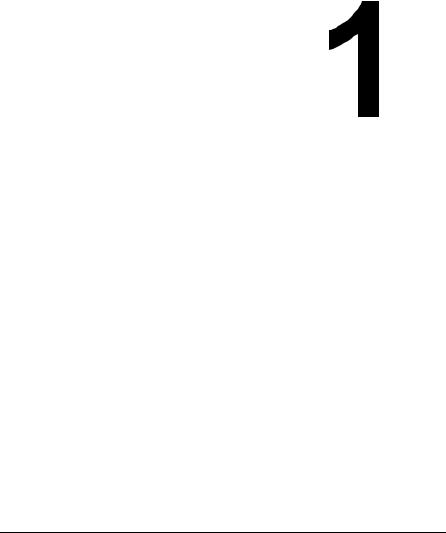
Úvod
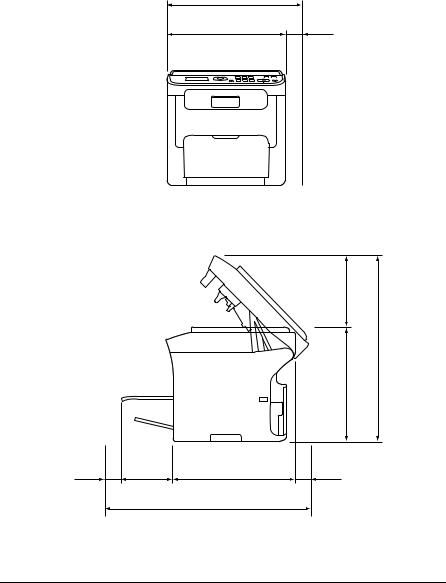
Seznámení se zařízením
Prostorové požadavky
Doporučujeme dodržovat prostorové požadavky, uvedené na obrázcích, zaručují snadnou obsluhu zařízení, výměnu spotřebního materiálu a údržbu.
505 mm (19,9")
405 mm (15,9")
100 mm (3,9")
Pohled zepředu
|
|
234 mm (9,2") |
(24,0") |
|
|
(14,8") |
609 mm |
|
|
376 mm |
|
160 mm |
405 mm (15,9") |
|
|
(6,3") |
|
|
|
100 mm |
|
100 mm |
|
(3,9") |
765 mm (30,1") |
(3,9") |
|
Pohled z boku
1-2 |
Seznámení se zařízením |

Názvy částí
Na následujících obrázcích jsou popsány jednotlivé části zařízení. Názvy částí jsou používány v celém Návodu k obsluze, proto se s nimi seznamte.
Pohled zepředu |
2 |
|
|
|
|
1. |
Ovládací panel |
|
2. |
Kryt originálu |
|
3. |
Zásobník 1 |
|
|
(zásobník pro manuální |
|
|
podávání) |
|
4. |
Výstupní zásobník |
|
5. |
Nástavec zásobníku |
1 |
6. |
Osvitové sklo |
|
7. |
Přítlačná deska dokumentů |
|
8.Skener
7
6









 8 5
8 5 








 4
4
3
Seznámení se zařízením |
1-3 |
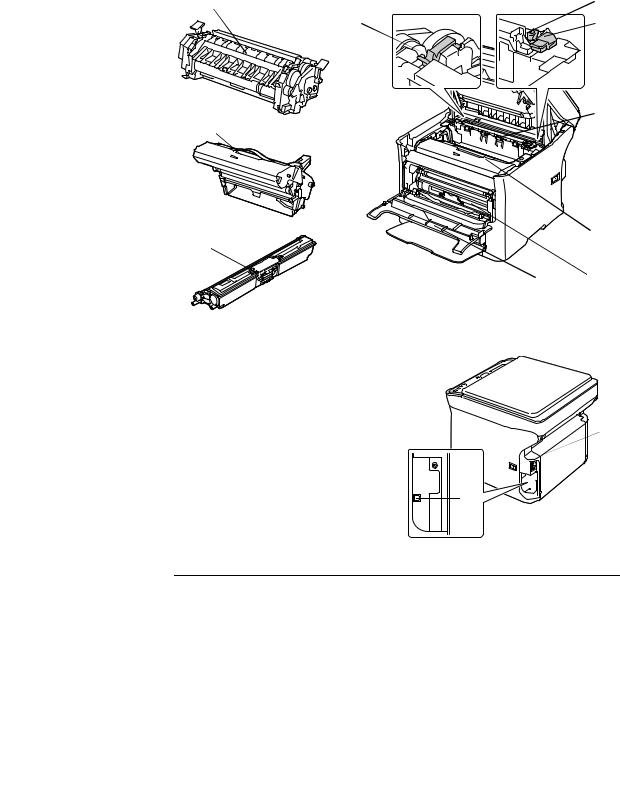
9.Fixační jednotka
10.Oddělovací páčky fixační jednotky
11.Páčka krytu fixační jednotky
12.Zobrazovací jednotka
13.Zásobník toneru
14.Přední kryt
9 |
11 |
10 |
10 |
 9
9
12
 12
12
13
14 13
Pohled zezadu
1. Vypínač
2. Zásuvka pro síťovou šňůru
3.Port USB
 1
1




 2 3
2 3 

1-4 |
Seznámení se zařízením |
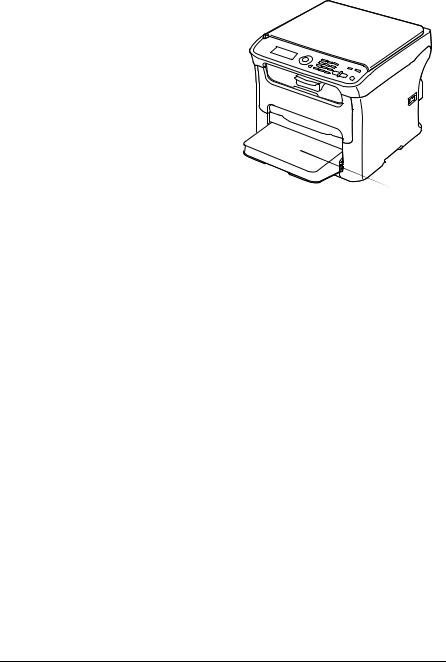
Pohled zepředu na zařízení s doplňky
1. Protiprachový kryt
 1
1
Seznámení se zařízením |
1-5 |

Disk CD/DVD Drivers (Ovladače)
Ovladače tiskárny
Ovladače |
Využití |
|
|
|
|
Windows 7/Vista/Server 2008/XP/ |
Ovladače zpřístupňují všechny |
|
Server 2003/2000 |
funkce tiskárny. Podrobnosti |
|
|
naleznete v části „Zobrazení |
|
Windows 7/Server 2008 R2/Vista/ |
||
nastavení ovladače tiskárny“ na |
||
Server 2008/XP/Server 2003 |
||
stránce 4-4. |
||
pro 64 bitů |
||
|
||
|
|
|
Macintosh OS X |
|
|
(10.2.8/10.3/10.4/10.5/10.6) |
|
|
|
|
Ovladače skeneru
Ovladače |
Využití |
|
|
|
|
Ovladač TWAIN pro Windows 7/ |
Tyto ovladače umožňují nastavovat |
|
Server 2008 R2/Vista/Server 2008/ |
funkce skenování, např. podání |
|
XP/Server 2003/2000 |
barev nebo velikost obrazu. |
|
|
|
|
Ovladač TWAIN pro Macintosh |
Podrobnosti naleznete v části |
|
OS X (10.2.8/10.3/10.4/10.5/10.6) |
„Nastavení ovladače TWAIN pro |
|
|
systém Windows“ na stránce 6-3. |
|
|
|
|
Ovladač WIA pro Windows 7/ |
Ovladač umožňuje nastavovat |
|
Vista/Server 2008/XP |
funkce skenování, např. podání |
|
|
barev nebo velikost obrazu. |
|
Ovladač WIA pro Windows 7/ |
||
|
||
Server 2008 R2/Vista/Server 2008/ |
Podrobnosti naleznete v části |
|
XP pro 64 bitů |
„Nastavení ovladače WIA pro systém |
|
|
Windows“ na stránce 6-5. |
|
|
|
Podrobné pokyny pro instalaci ovladačů naleznete v příručce Průvodce instalací.
Podrobnější informace o ovladačích pro počítače Macintosh naleznete v příručce Reference Guide, která je uložena na disku CD/DVD Documentation.
Ovladač Windows TWAIN neodpovídá 64bitovým aplikacím, i když odpovídá 32bitovým aplikacím v 64bitovém operačním systému.
1-6 |
Seznámení se zařízením |

Disk CD/DVD Applications (Aplikace)
Aplikace
Aplikace |
Využití |
|
|
PaperPort SE |
Tento softwarový balíček pro správu dokumentů |
|
pomáhá skenovat, organizovat, zpřístupňovat, |
|
sdílet a spravovat papírové i digitální dokumenty |
|
v počítači. |
|
Podrobnosti naleznete v příručce PaperPort SE |
|
User’s Guide, kterou zpřístupníte z nabídky |
|
Help (Nápověda). |
|
|
LinkMagic |
Tento software umožňuje naskenovaný |
|
dokument uložit do souboru, zpracovat, připojit |
|
jako přílohu k e-mailu nebo vytisknout. |
|
Podrobnosti naleznete v příručce Reference |
|
Guide, která se nachází na disku CD/DVD |
|
Documentation. |
|
|
Seznámení se zařízením |
1-7 |

Disk CD/DVD Documentation (Dokumentace)
Dokumentace
Dokumentace |
Využití |
|
|
Průvodce instalací |
Příručka poskytuje podrobné pokyny |
|
pro instalaci, které je nutné provést, |
|
aby bylo možné používat toto zařízení, |
|
např. pro sestavení zařízení a instalaci |
|
ovladačů. |
|
|
Návod k obsluze tiskárny/kopírky/ |
Příručka poskytuje podrobné informace |
skeneru |
o běžných každodenních operacích, |
(tato příručka) |
jako je použití ovladačů a ovládacího |
|
panelu nebo výměna spotřebního |
|
materiálu. |
|
|
Reference Guide |
Příručka poskytuje podrobné pokyny |
|
pro instalaci ovladačů pro počítače |
|
Macintosh a pro volbu nastavení pro |
|
software LinkMagic. |
|
|
Quick Guide |
V příručce Quick Guide jsou popsány |
|
jednoduché postupy pro kopírování, |
|
skenování a výměnu spotřebního |
|
materiálu. |
|
|
Service & Support Guide |
Informace o podpoře a poskytování |
|
servisních služeb poskytuje dokument |
|
Potřebujete pomoc?. |
|
|
Readme |
Tento dokument poskytuje podrobné |
|
informace o provozních podmínkách |
|
a bezpečnostních opatřeních. Tyto |
|
informace si přečtěte před použitím |
|
zařízení. |
|
|
1-8 |
Seznámení se zařízením |

Systémové požadavky
Osobní počítač
Pro operační systém Windows
–Procesor Pentium II, 400 MHz nebo vyšší (doporučen procesor Pentium 3, 500 MHz nebo vyšší)
Pro počítače Macintosh
–Procesor PowerPC G3 nebo novější (doporučen G4 nebo novější)
–Procesor Intel
Operační systém
–Microsoft Windows 7 Home Premium/Professional/Ultimate/ Enterprise, Windows7 Home Premium/Professional/Ultimate/ Enterprise x64 Edition, Windows Server 2008 R2 Standard/Enterprise, Vista Home Basic/Home Premium/Ultimate/Business/Enterprise, Windows Vista Home Basic/Home Premium/ Ultimate/Business/ Enterprise x64 Edition, Windows Server 2008 Standard/Enterprise, Windows Server 2008 Standard/Enterprise x64 Edition, Windows XP Home Edition/Professional (Service Pack 2 nebo novější), Windows XP Professional x64 Edition, Windows Server 2003, Windows Server 2003 x64 Edition, Windows 2000 (Service Pack 4 nebo novější)
–Mac OS X (10.2.8 nebo novější) – doporučujeme instalovat nejnovější opravný balíček
Volné místo na pevném disku 256 MB nebo více
Paměť RAM
128 MB nebo více
Jednotka CD/DVD
V/V rozhraní
–Port USB kompatibilní s USB 2.0 High-Speed
Kabel USB není součástí dodávky zařízení.
Podrobnější informace o ovladačích pro počítače Macintosh naleznete v příručce Reference Guide, která je uložena na disku CD/DVD Documentation.
Seznámení se zařízením |
1-9 |

1-10 |
Seznámení se zařízením |
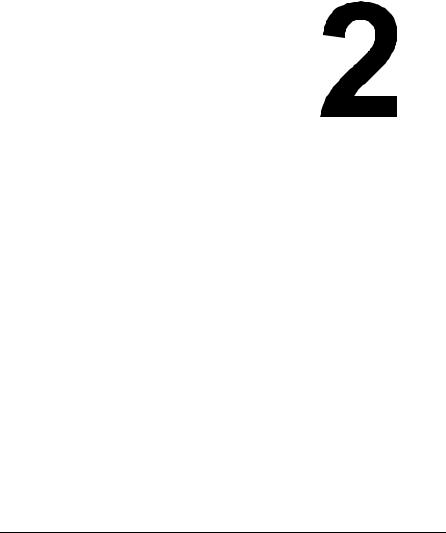
Ovládací panel a nabídky pro konfiguraci
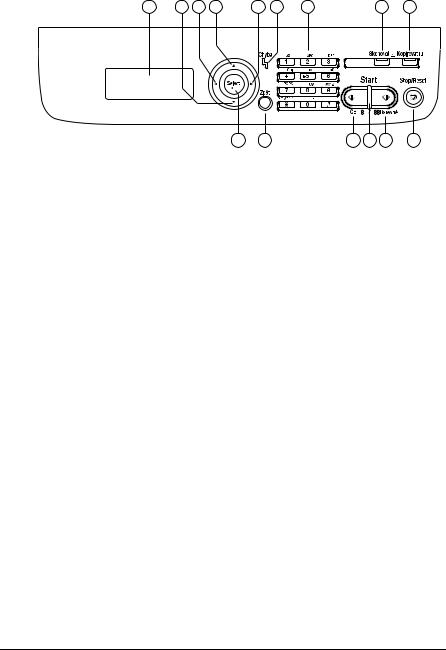
Popis ovládacího panelu
1 |
2 |
3 |
2 |
3 |
5 |
7 |
8 |
9 |
4 |
6 |
10 |
11 |
12 |
13 |
Indikátory a tlačítka na ovládacím panelu
Čís. |
Název části |
Funkce |
|
|
|
1 |
Displej |
Zobrazuje nastavení, nabídky a hlášení. |
|
|
|
2 |
Tlačítka +/, |
Slouží k procházení nabídek, možností nebo |
|
|
voleb ve svislém směru. |
3 |
Tlačítka */) |
Slouží k procházení nabídek, možností nebo |
|
|
voleb ve vodorovném směru. |
|
|
|
4 |
Tlačítko Select |
Stisknutím tlačítka se zvolí aktuálně zobrazené |
|
|
nastavení. |
|
|
|
5 |
Indikátor Chyba |
Signalizuje vznik chyby. |
|
|
|
6 |
Tlačítko Zpět |
Slouží k mazání zadaného počtu kopií nebo |
|
|
zadaného textu. |
|
|
Stisknutím tlačítka přejdete do předcházející |
|
|
nabídky. |
|
|
Stisknutím tlačítka ze zruší aktuálně zobrazené |
|
|
nastavení. |
|
|
|
7 |
Numerická |
Slouží pro zadání požadovaného počtu kopií. |
|
tlačítka |
|
2-2 |
Popis ovládacího panelu |

Čís. |
Název části |
Funkce |
|
|
|
8 |
Tlačítko/ |
Slouží k přechodu do režimu Skenování |
|
indikátor |
(skenování do PC). |
|
Skenovat |
Pokud je zařízení v režimu Skenování, indikátor |
|
|
|
|
|
svítí zeleně. |
|
|
Podrobnosti o funkcích skeneru naleznete |
|
|
v kapitole 6 „Skenování“. |
|
|
|
9 |
Tlačítko/ |
Slouží k přechodu do režimu Kopírování. |
|
indikátor |
Pokud je zařízení v režimu Kopírování, indikátor |
|
Kopírovat |
|
|
svítí zeleně. |
|
|
|
|
|
|
Podrobnosti o kopírovacích funkcích naleznete |
|
|
v kapitole 5 „Kopírování“. |
|
|
|
10 |
Tlačítko Start |
Spouští černobílé kopírování nebo skenování. |
|
(ČB) |
|
|
|
|
11 |
Indikátor Start |
Svítí modře, když lze kopírovat. |
|
|
Svítí oranžově, když nelze kopírovat, například při |
|
|
zahřívání nebo při výskytu chyby. |
|
|
|
12 |
Tlačítko Start |
Spouští barevné kopírování nebo skenování. |
|
(Barevně) |
|
|
|
|
13 |
Tlačítko |
Obnovuje výchozí hodnoty nastavení a ukončuje |
|
Stop/Reset |
funkce. |
Popis ovládacího panelu |
2-3 |

Symboly na displeji
Výchozí zobrazení (Režim kopírování)
3 4


 Zás.1:A4
Zás.1:A4
1 Zoom :100%
Mix
2 |
Select |
Čís. |
Symbol |
Popis |
|
|
|
1 |
Nastavení |
Umožňuje kontrolovat a měnit aktuální nastavení. |
|
kopírování |
Podrobné pokyny naleznete v části „Nastavení |
|
|
kopírování“ na stránce 2-5. |
|
|
|
2 |
Stav |
V závislosti na situaci se může zobrazit stav |
|
|
zařízení nebo chybové hlášení. |
|
|
|
3 |
Sytost kopie |
Indikuje sytost kopie. |
|
|
Pokud je položka Sytost nastavena na Auto |
|
|
a je zvolen režim Text, zobrazí se Auto. |
4 |
Počet kopií |
Zobrazuje počet kopií. |
|
|
|
2-4 |
Popis ovládacího panelu |
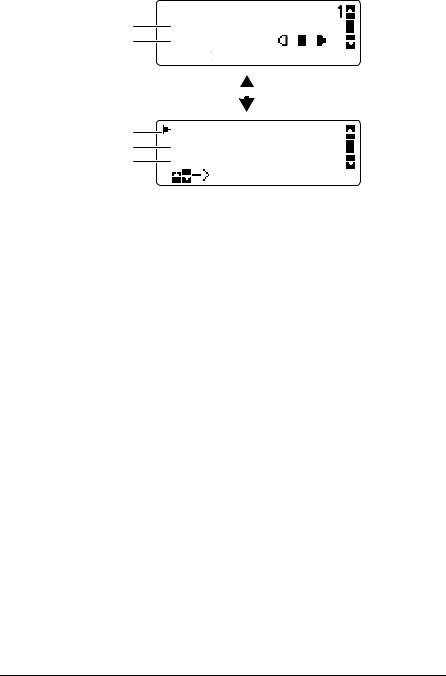
Nastavení kopírování
1
2
3


 Zás.1:
Zás.1: A
A 4
4

Zoom :100%
Mix





 Select
Select 
 Stiskněte +/,
Stiskněte +/,
4 |
Norm. kopírování |
5 |
Nástroje |
6 |
Hlášení/Stav |
|
Select |
Čís. |
Symbol |
Popis |
|
|
|
1 |
Formát médií |
Udává zvolený formát médií. Nastavení formátu |
|
|
médií můžete změnit v položce Nast.pap. |
|
|
Zás.1 v nabídce Nástroje. Podrobné |
|
|
pokyny naleznete v části „Nast. pap. Zás.1“ na |
|
|
stránce 2-17. |
|
|
|
2 |
Měřítko |
Udává zadané měřítko. Podrobné pokyny pro |
|
|
zadávání měřítka naleznete v části „Zadání |
|
|
měřítka“ na stránce 5-4. |
|
|
|
3 |
Kvalita kopií |
Udává zvolenou kvalitu kopií. Podrobné pokyny |
|
|
pro volbu kvality kopií naleznete v části „Zadání |
|
|
kvality kopie“ na stránce 5-3. |
|
|
|
4 |
Funkce |
Udává zvolenou funkci kopírování. Podrobné |
|
kopírování |
pokyny pro volbu funkcí kopírování naleznete |
|
|
v části „Nastavení funkce kopírování“ na |
|
|
stránce 5-5. |
|
|
|
5 |
Nástroje |
Tuto položku nabídky zvolte, chcete-li změnit |
|
|
různá nastavení zařízení. Podrobné pokyny |
|
|
naleznete v části „Nastavení funkce kopírování“ na |
|
|
stránce 5-5. |
|
|
|
6 |
Hlášení/ |
Tuto položku nabídky zvolte, chcete-li zobrazit |
|
Stav |
celkový počet stránek vytištěných tímto zařízením |
|
|
nebo tisknout hlášení. Podrobné pokyny naleznete |
|
|
v části „Nabídka Hlášení/Stav“ na stránce 2-11. |
|
|
|
Popis ovládacího panelu |
2-5 |
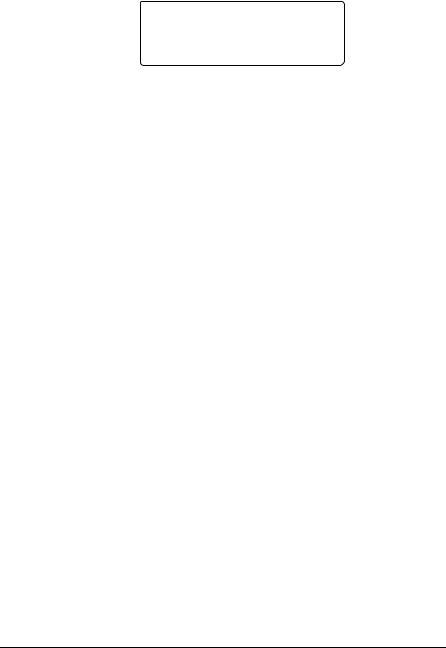
Výchozí zobrazení (Režim skenování)
Režim PC skener
PC skener

 Stiskem tl. Start snímejte
Stiskem tl. Start snímejte originály
originály 


Pokud je zobrazeno toto hlášení, můžete stisknutím tlačítka Start skenovat dokumenty. Chcete-li skenovat barevně, stiskněte tlačítko Start – Barevně. Chcete-li skenovat černobíle, stiskněte tlačítko Start – ČB.
Podrobnosti naleznete v části „Skenování ze zařízení“ na stránce 6-8.
Aby bylo možné skenovat stisknutím tlačítka Start, je-li zobrazeno výše uvedené hlášení, musí být v počítači instalován ovladač skeneru TWAIN, ovladač tiskárny a program LinkMagic (pouze ve Windows).
2-6 |
Popis ovládacího panelu |

Nabídka při tisku
Obdrží-li zařízení tiskovou úlohu, zobrazí se v sekci stavu v úvodní nabídce hlášení Tiskárna: Tiskne. Chcete-li zobrazit následující položky, stiskněte tlačítko * v době, kdy je zobrazeno hlášení Tiskárna: Tiskne.
Chcete-li zrušit tisk, stiskněte po zobrazení nabídky tisku tlačítko Stop/ Reset. Potom zvolte Ano a stiskněte tlačítko Select.
 Režim tiskárny
Režim tiskárny

 Tisk
Tisk 
 1
1 A4
A4
|
|
1 |
2 |
|
|
|
|
Čís. |
Symbol |
Popis |
|
|
|
|
|
1 |
Stav |
Zobrazuje hlášení o probíhající činnosti, např. |
|
|
|
o tisku. |
|
|
|
|
|
2 |
Zásobník médií/ |
Zobrazuje zvolený zásobník a formát médií. |
|
|
formát médií |
|
|
|
|
|
|
Pokud je tisková úloha přijata z ovladače tiskárny, má přednost |
|||
|
formát papíru zadaný v ovladači tiskárny, pokud je odlišný od formátu |
||
|
papíru, který je zadán z ovládacího panelu v položce Nast. pap. |
||
|
Zás.1 nabídky Nástroje. |
|
|
Popis ovládacího panelu |
2-7 |
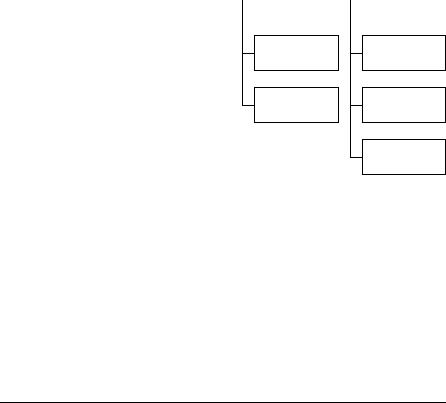
Kontrola stavu zařízení a nastavení
Nabídka Režim tiskárny
Pokud je zobrazena základní nabídka, stisknutím tlačítka * zobrazte nabídku Režim tiskárny.
V této nabídce můžete zobrazit hrubý odhad množství toneru, které zbývá v jednotlivých zásobnících, nebo můžete přepínat režimy činnosti tiskárny. Tyto režimy zahrnují režim pro výměnu toneru (Režim nahrazení), režim pro výměnu všech tonerů (Režim vysunutí) a režim pro čistění tiskové hlavy (Režim čistění t.h.). Struktura nabídky Režim tiskárny je uvedena dále.
Chcete-li se vrátit do předcházející nabídky, stiskněte tlačítko Zpět. Chcete-li vrátit do základní nabídky, stiskněte tlačítko Stop/Reset.
Režim tiskárny |
|
|
Zbývá toneru |
|
|
|
|
|
|
|
|
|
|
|
|
|
|
|
|
|
|
|
|
|
|
|
Výměna zás. |
|
Režim |
|
Toner Y |
|
|
|
ton. |
|
nahrazení |
|
|
|
|
|
|
|
|
||
|
|
|
|
|
|
|
|
Režim vysunutí
Toner M
Režim čistění t.h.
Toner C
Toner K
2-8 |
Kontrola stavu zařízení a nastavení |

Položka Zbývá toneru
Můžete zobrazit hrubý odhad množství toneru, které zbývá v jednotlivých zásobnících.
Zbývá toneru
toneru
Y M C K
Když je zobrazena výše uvedená položka, můžete přidržením stisknutého tlačítka Select na dobu delší než 2 sekundy vytisknout konfigurační stránku.
Položka Výměna zás.ton.
Režim nahrazení Slouží k přepnutí zařízení do režimu nahrazení. Tento režim se využívá při výměně zásobníku toneru.
Podrobnosti o výměně zásobníku toneru naleznete v části „Výměna zásobníku toneru“ na stránce 7-5.
Z režimu nahrazení přejdete zpět do normálního režimu činnosti stisknutím tlačítka Stop/Reset.
Režim vysunutí Slouží k přepnutí zařízení do režimu vysunutí. Tento režim se využívá při výměně všech zásobníků toneru současně.
Podrobnosti o výměně všech zásobníků toneru současně naleznete v části
„Výměna všech zásobníků toneru“ na stránce 7-11.
Z režimu vysunutí přejdete zpět do normálního režimu činnosti stisknutím tlačítka Stop/Reset.
Kontrola stavu zařízení a nastavení |
2-9 |
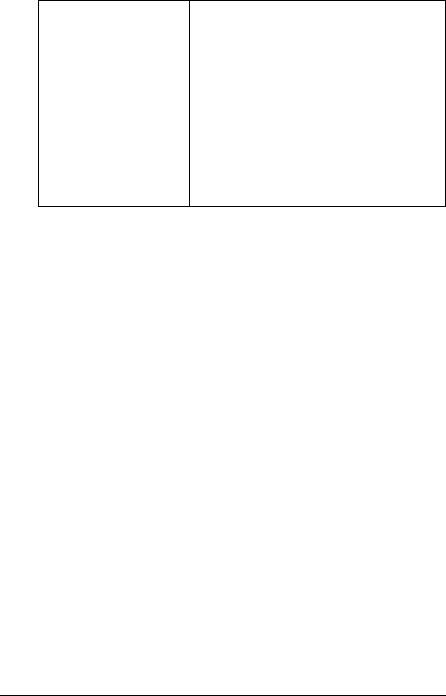
Režim čistění t.h. Slouží k přepnutí zařízení do režimu čistění tiskové hlavy.
Tento režim umožňuje uživatelům mnohem snadněji vyčistit okénko tiskové hlavy. Okénko tiskové hlavy se nečistí automaticky.
Podrobnosti o čistění okénka tiskové hlavy naleznete v části „Čistění okénka tiskové hlavy“ na stránce 8-10.
Z režimu čistění tiskové hlavy přejdete zpět do normálního režimu činnosti podle postupu v části „Čistění okénka tiskové hlavy“ na stránce 8-10.
2-10 |
Kontrola stavu zařízení a nastavení |
